iphone桌面添加文件夹 苹果手机如何在桌面建文件夹步骤
iphone桌面添加文件夹,在现代社会手机已经成为了我们日常生活中不可或缺的一部分,特别是苹果手机,以其简洁、实用的设计以及丰富的功能受到了广大消费者的喜爱。在使用苹果手机的过程中,我们常常会遇到需要整理桌面上的应用程序的情况。而为了更好地整理桌面,苹果手机提供了一个非常便利的功能——添加文件夹。通过创建文件夹,我们可以将相似的应用程序归类放置,使得桌面更加整洁有序。苹果手机如何在桌面上建立文件夹呢?下面我们就来详细介绍一下。
具体步骤:
1.想要在桌面建立一个文件夹,首先我们点击打开手机。然后长按其中任意一个程序的图标,待图标变成抖动状并且图标左上角有一个小叉号时即可,如下图;
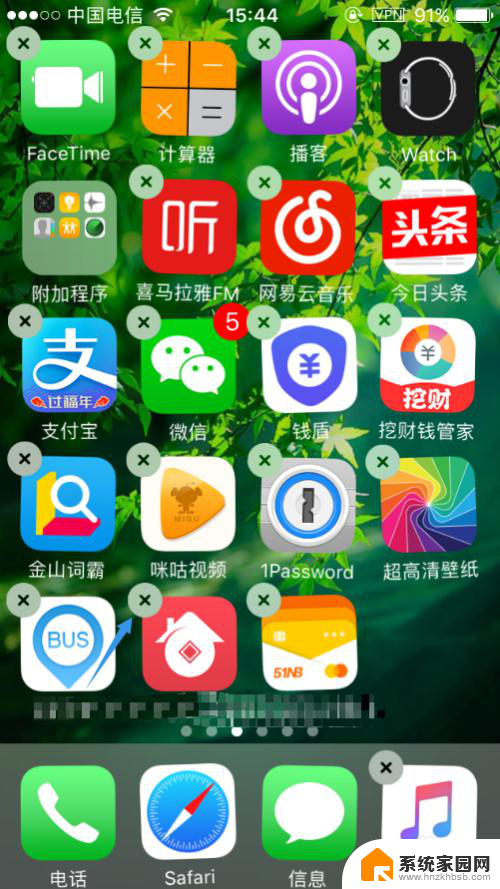
2.然后我们找到桌面任意类型相同的程序图标,将其中某一个拖动到另外一个的位置。此时系统会自动给这两个程序添加到一个文件夹,如下图就是两款相同类型的程序合并之后的效果;
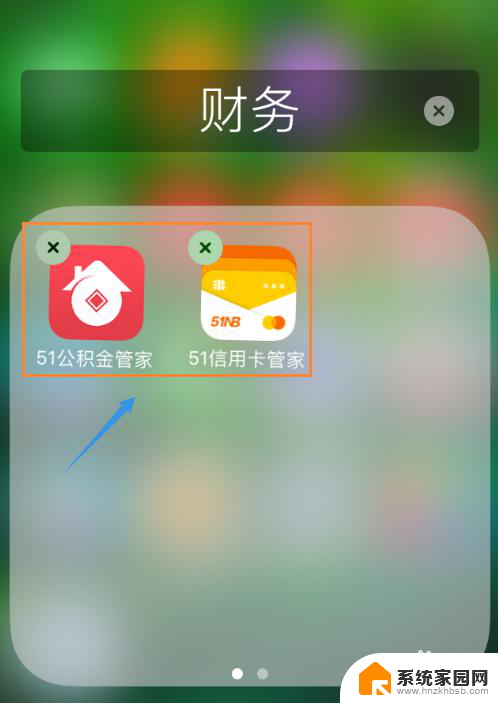
3.合并以后系统会根据这两款软件的类型自动命名,比如如下图的"财务"。如果我们想要更改为其他名称,只需在该输入框进行修改即可,如图;

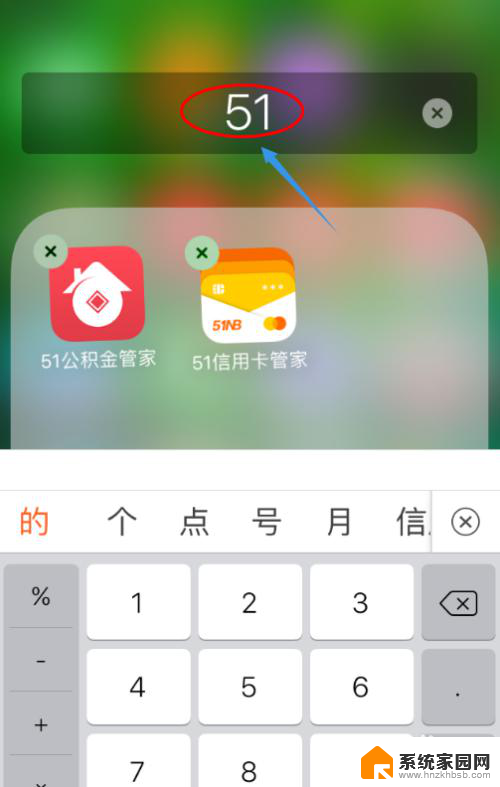
4.修改完毕以后,点击小白点返回到"主屏幕",此时我们就看到新修改的文件夹了,依照此方法可以合并几乎所有的软件;
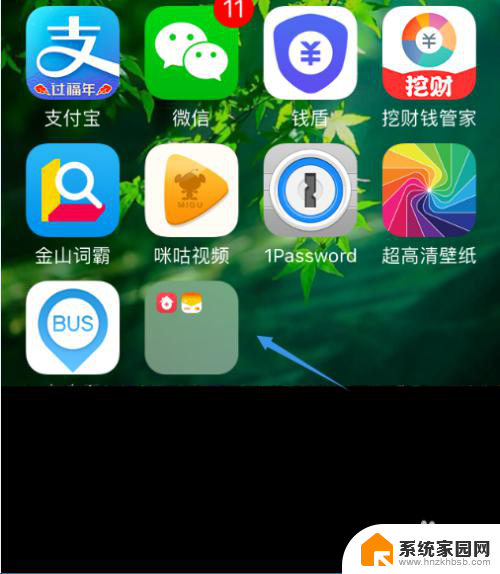
5.不过问题来了,如果不想要该文件夹了,又该如何将其删除呢?方法更简单,我们只需点击打开该文件夹,然后一个个拖动其中的程序到桌面,拖动完成以后,文件夹自动会消失...
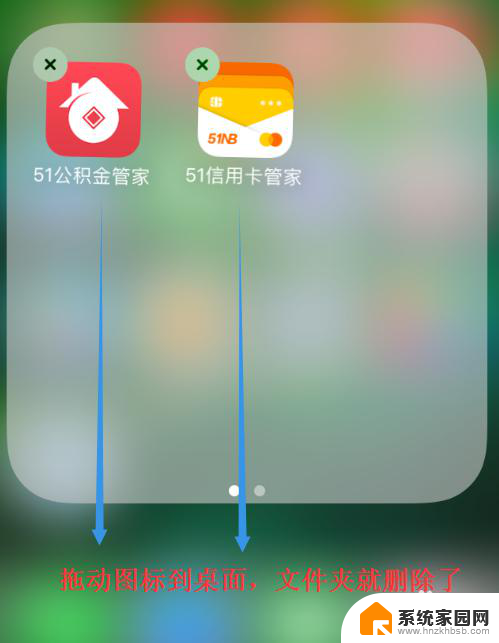
以上就是iPhone桌面添加文件夹的全部内容,如果你遇到这种情况,你可以根据小编的操作来解决,非常简单快速,一步到位。
iphone桌面添加文件夹 苹果手机如何在桌面建文件夹步骤相关教程
- 苹果手机桌面可以建文件夹吗 苹果手机如何在桌面建立文件夹
- 手机桌面如何建文件夹 小米手机桌面如何建立文件夹
- 苹果手机桌面添加文件夹 怎样在苹果手机主屏幕上建立文件夹
- 手机桌面创建文件夹怎么弄 如何在苹果手机桌面创建文件夹
- 苹果14pro怎么设置桌面文件夹 苹果手机如何在桌面创建文件夹
- 华为桌面如何建立文件夹 华为手机桌面新建文件夹方法
- 在桌面如何新建文件夹 如何在电脑桌面上建立文件夹
- 如何桌面新建文件夹 怎样在电脑桌面建立文件夹
- 苹果13怎么建立桌面文件夹 苹果手机怎样在桌面上整理文件夹
- 苹果手机怎样在桌面建立文件夹 在苹果手机上怎样分类文件夹
- whatsapp显示日期不正确 whatapp手机时间不准怎么办
- 怎么关掉键盘声音 电脑键盘按键声音怎么调节
- 蓝牙耳机通话有电流声如何处理 蓝牙耳机听到电流声怎么处理
- 电脑屏幕发灰 笔记本电脑屏幕颜色调整方法
- 电话怎么设置自动重拨 手机通话中断后自动重拨设置教程
- 怎么显示隐藏的app 苹果手机应用隐藏教程
电脑教程推荐